Достаточно часто у пользователей ОС Windows 7 (да システムの自動更新がオンになっていると問題が発生しますが、何らかの理由でそれが機能せず、“ Winda”がエラー80070002を示すメッセージを表示します。
エラー80070002が表示されるのはなぜですか?
Собственно говоря, причин возникновения такого 失敗はかなりの量になる可能性がありますが、一般的に言うと、更新パッケージの検索とインストールを担当するサービスは、それ自体が正しく機能しないか、他のプロセスと競合することが原因です。
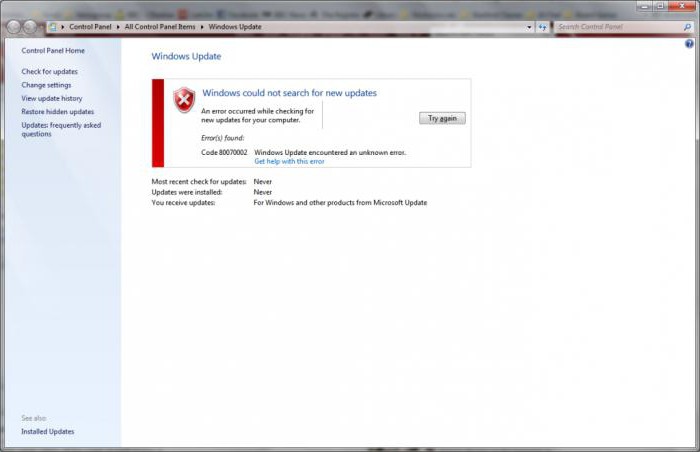
ここにエラー80070002が表示されます(Windows7)アップデートをインストールするとき。この点に関しては、特にこのタイプの障害を取り除く方法に関するいくつかの基本的なソリューションを提供することが可能です。これは、一見したように実行することがそれほど難しくないためです。少しの忍耐、そしてすべてがうまくいくでしょう。
コード80070002(Windows 7更新エラー):最も簡単な方法でそれを修正する方法?
まず、クラシックについて考えてみましょうオプション。したがって、Windows 7のアップデートをインストールするときに、システムがエラー80070002を発行したと想定します。どうすればよいですか?この問題を解決する方法の最も単純なバージョンでは、標準の「コントロールパネル」から直接アクセスできる「アップデートセンター」を使用します。

ここでは、手動検索機能を使用する必要がありますアップデート。それらが苦情なしに見つかり、インストールされた場合、すべてが所定の場所に収まり、エラー80070002が表示されなくなる可能性が非常に高くなります。
日付と時刻の設定
出現の別の陳腐な理由がありますそのような失敗-不正な日付と時刻。結局のところ、更新しようとするとどうなりますか?システムの日付は、リモートサーバーのセンターのパラメーターおよび更新自体の日付と比較されます。その結果、この不整合が発生した場合、パッケージはインストールされません。
このような状況でエラー80070002を修正するにはどうすればよいですか? それは簡単なことではありません。現在の設定を正しく設定するだけです。ただし、ここでは1つの点に注意を払う必要があります。一部のユーザーのように、システムトレイのアイコンをクリックしてパラメーターを呼び出すように、システム自体ではなく変更する必要があります。このアプローチは何もしません。

BIOSでのみ設定する必要があります。 メインセクションに入るとこんなラインがあります。その後、変更を保存する必要があります(原則として、これはF10キーを使用して行われます)。その後、システムは新しい設定で再起動されます。理由がまさにこれだった場合、更新プロセスは問題なく実行されます。
更新サービスの再起動を使用する
次に、より複雑な手法について考えてみましょう。ほとんどの場合、障害の発生を排除します。これを使用するには、[実行]メニューバー(Win + R)でservices.mscコマンドを入力し、適切なエディターに移動する必要があります。

ここで適切なサービスセンターを見つける必要があります更新して停止します。ここで、システムのルートディレクトリでSoftwareDistributionフォルダーを見つけ、その名前をSoftwareDistributionOLDに変更します。その後、ユーザーアカウント制御の警告に同意します。

サービスウィンドウに戻り、アップデートセンタープロセスを再度有効にします。この場合も、更新が自動的に開始されない場合は、手動で検索してインストールできます。
サードパーティのユーティリティ
エラー80070002を修正する別の解決策は、そのようなアクションを完全自動モードで実行できるようにする特殊なユーティリティを使用することです。

「ネイティブ」プログラムはこれに最適です。Microsoft Fix It Tool。アプリケーションを起動して、「ウィザード」の指示に従うだけで十分です。最初に問題の完全なシステムスキャンを実行し、見つかった問題を修正します。同時に、他の問題が途中で見つかり、その後も修正されます。これは、実際には、このユーティリティの汎用性です。
他に何があるだろうか?
もちろん、これらは可能なすべてのソリューションではありませんこのエラーが発生したときに使用します。実際に示されているように、インストールされたMicrosoft Officeパッケージでも問題が発生する場合があります(2003年のリリースは状況が悪いほど異なります)。そのような状況で何をすべきか?はい、削除し、代わりにバージョン2007以降を使用します。ただし、原則として、上記のすべての方法をすべてのケースの一般的な解決策として使用できます。
実際、ある意味では、正しい場合は日付と時刻の設定を行うことを除いて、すべてのステップ。どちらの場合も、サービスを再起動する手法は一般的です。また、時間を無駄にしてこれらの設定を詳しく調べたくない場合は、標準のMicrosoftユーティリティが最適です。ただし、どちらの方法を使用するかは、ユーザー自身の好みによって異なります。
これらがすべての理由ではないことを付け加えておきます。更新が失敗した場合。誰が知っているか、おそらくウイルスがシステムに侵入し、エラーはその活動の結果です。たぶん、最近インストールされたソフトウェアに関連する問題という意味で、システムレベルで競合が発生している可能性があります。しかし、あなたは何ができるのか決して知りません。最後の手段として、何も役に立たない場合は、システムを以前の状態にロールバックしてから、上記のサービスがどのように動作するかを確認できます。












